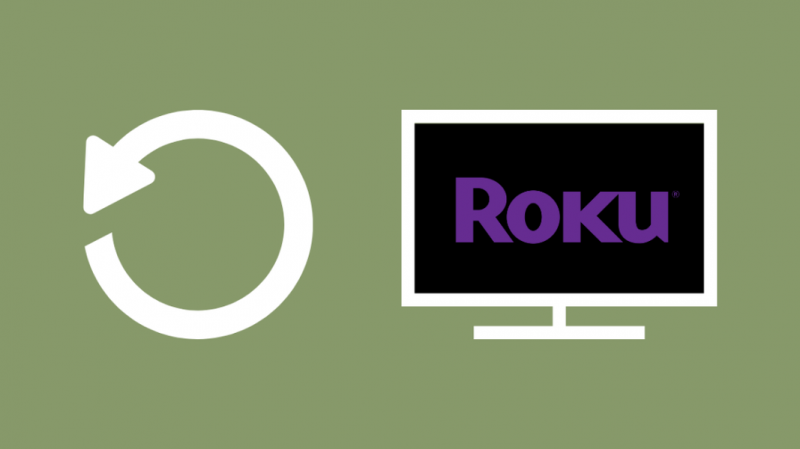„Roku“ televizorių gavau praėjusį rudenį, bet kadangi gyvenu su šeima, gana sunku valdyti nuotolinio valdymo pultą.
Taigi vieną dieną, kai mes su broliais ir seserimis grįžome namo ir ieškojome nuotolinio valdymo pultelio, jis nukrito ant grindų ir mirė.
Visi turėjome telefonus, todėl nusprendėme atsisiųsti „Roku Remote App“ ir tęsti savo gyvenimą.
Tačiau kai „Roku“ televizija užšalo, o mama norėjo pažiūrėti jos mėgstamą laidą, turėjome ką nors daryti.
Atlikau savo nemažą dalį tyrimų, nes kam įsigyti naują nuotolinio valdymo pultą, kai galite valdyti ir net įjunkite Roku TV be nuotolinio valdymo pulto .
Teko perskaityti daug neaiškių straipsnių, bet radau tai, ko ieškojau.
Norėdami iš naujo nustatyti Roku TV be nuotolinio valdymo pulto, televizoriaus gale raskite nustatymo iš naujo mygtuką, paspauskite jį, kad pradėtumėte gamyklinius nustatymus, arba naudokite Roku Remote App. Jei Roku televizoriuje nėra atstatymo mygtuko, kartu paspauskite nutildymo ir maitinimo mygtukus.
Kodėl „Roku TV“ reikėtų iš naujo nustatyti?
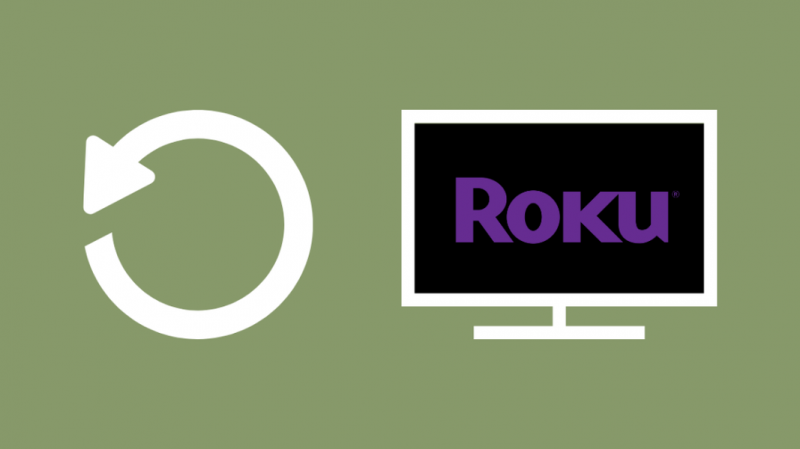
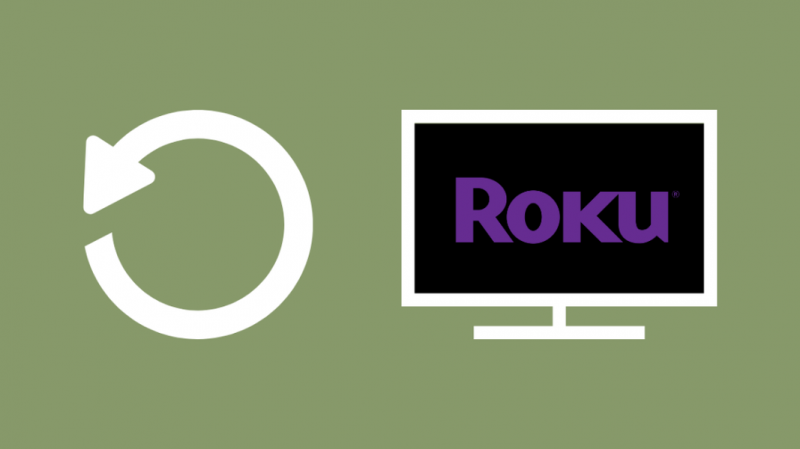
Išmanieji televizoriai labai panašūs į kompiuterius, išmaniuosius telefonus, planšetinius kompiuterius ir kt.
Operacinė sistema yra tai, kas užtikrina jų veikimą. Tačiau kartais gali atsirasti tam tikrų nesklandumų.
Pavyzdžiui, kaip ir kiti išmanieji televizoriai, „Roku“ taip pat gali patirti garso praradimą, vaizdo atkūrimo problemas, ryšio problemas ir sistemos klaidas.
Tada yra ir kitų kartų, kai žiūrimo turinio įkėlimas užtrunka ilgiau nei įprastai.
Kai taip atsitiks arba jūsų „Roku“ televizorius tiesiog užšąla, paprastas atstatymas išspręs problemą.
Iš naujo nustatę televizorių galite atkurti pradinę jo funkcionalumą.
Tačiau tai nėra vieninteliai atvejai, kai norėtumėte iš naujo nustatyti televizorių.
Tai daroma ir tada, kai dėl kokių nors priežasčių norite parduoti savo televizorių arba jį pakeisti. Jūs taip pat darote tai, kai norite jį kam nors padovanoti.
Atstatyti gamyklinius nustatymus paspausdami atkūrimo mygtuką
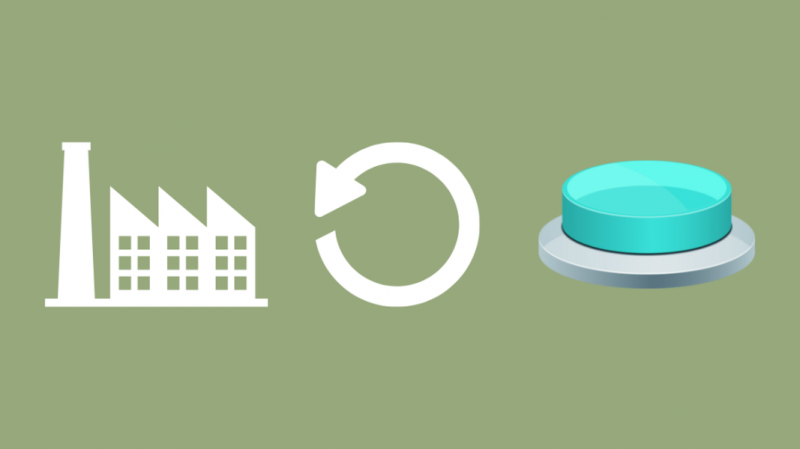
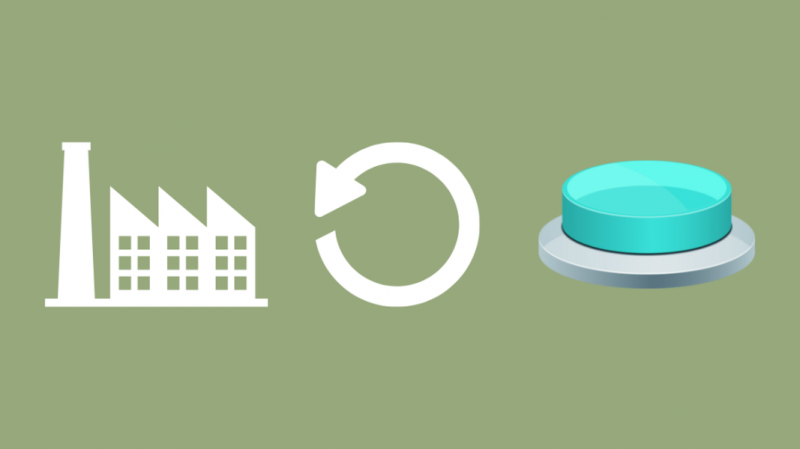
Gamyklinių duomenų atkūrimas arba kietasis atstatymas – tai įrenginio pradinės sistemos būsenos atkūrimo būdas, ištrinant visą įrenginyje saugomą informaciją.
Tai reiškia, kad jūsų informacija ir peržiūros nuostatos bus pakeistos. Be to, jūsų Roku TV bus atjungtas nuo jūsų Roku paskyros.
Galite atkurti gamyklinius nustatymus dviem būdais.
Tai galite padaryti naudodami nuotolinio valdymo pultą arba televizoriuje surasdami mygtuką Reset.
Bet kadangi neturite nuotolinio valdymo pulto, galite pasilikti prie pastarojo.
Pirmiausia suraskite išmaniojo televizoriaus nustatymo iš naujo mygtuką.
Tačiau prieš tai ištraukite visus „Roku TV“ laidus, išskyrus maitinimo laidą.
Suradę atstatymo mygtuką, paspauskite ir palaikykite kurį laiką.
Taip pat galite naudoti rašiklį ar kažką panašaus, jei jums sunku naudotis rankomis.
Galite atleisti mygtuką, kai televizoriaus maitinimo indikatorius pradeda greitai mirksėti.
Tai reiškia, kad nustatymas iš naujo atliktas ir galite pradėti.
Kur yra atstatymo mygtukas, esantis „Roku“ televizoriaus gale?
Visi Roku grotuvai turi atstatymo mygtuką.
Tačiau televizoriaus atveju tai priklauso nuo modelio, kurį naudojate.
Senesnės versijos dažniausiai buvo su atstatymo mygtuku.
Atkūrimo mygtukas yra televizoriaus gale, šalia HDMI kabelių kairėje arba dešinėje pusėje.
Norėdami rasti atstatymo mygtuką, turite pažvelgti į abi „Roku TV“ puses.
Kartais jis taip pat yra jūsų „Roku“ įrenginio apačioje.
Kai kuriuose įrenginiuose yra lytėjimo mygtukas, o kiti - skylutės mygtukas.
Jei mygtukas yra smeigtukas, jums reikės sąvaržėlės arba rašiklio, kad galėtumėte atkurti gamyklinius nustatymus.
Televizoriams be Reset mygtuko
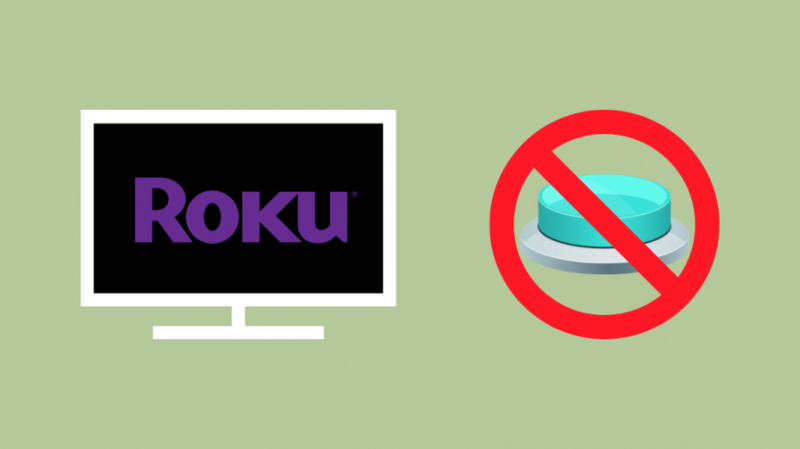
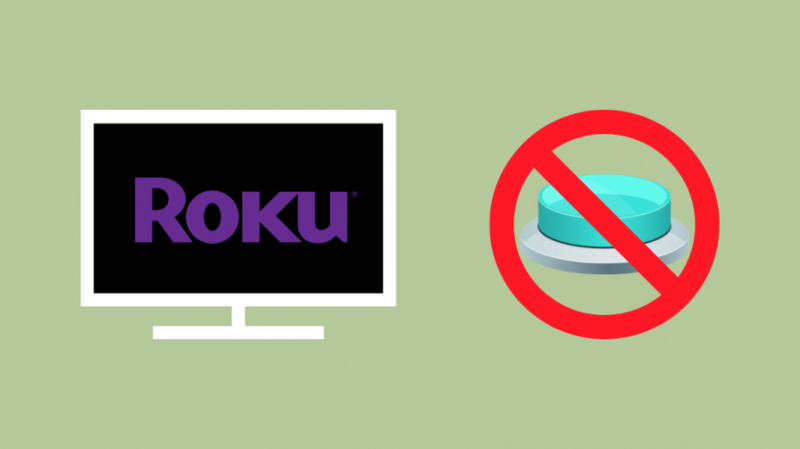
Kai kuriuose modeliuose atstatymo mygtuko gali nebūti.
Tokiu atveju, norėdami atlikti atstatymo funkciją, turėsite naudoti kitus metodus.
Vienu metu paspauskite maitinimo ir nutildymo mygtukus.
Tai darydami atjunkite maitinimo laidą ir vėl įjunkite.
Atleiskite juos, kai įsijungs televizoriaus ekranas.
Vykdykite vadove pateiktas instrukcijas ir iš naujo įveskite paskyros informaciją.
Iš naujo nustatykite naudodami „Roku Remote“ programą
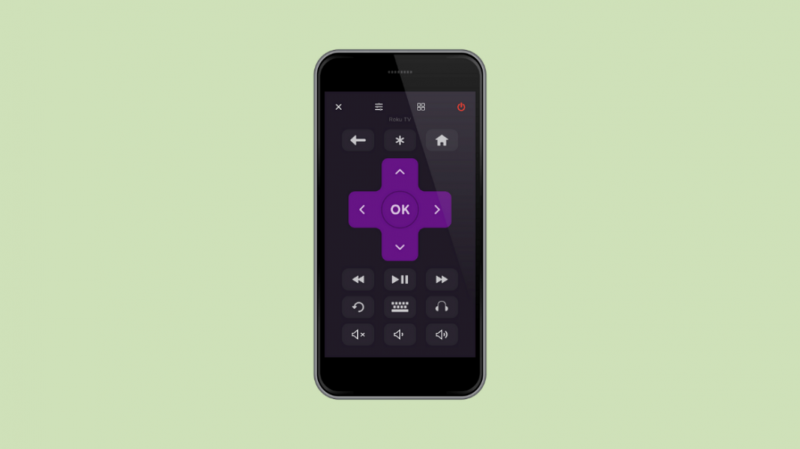
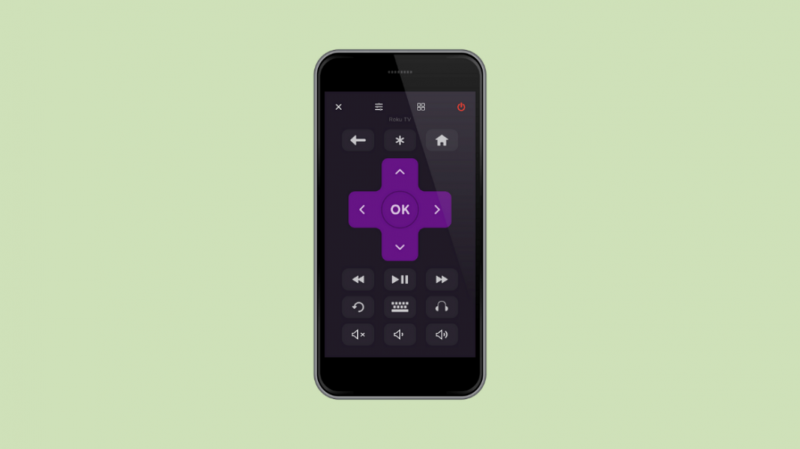
Kaip jau minėjau anksčiau, nuotolinę problemą galima išspręsti naudojant „Roku Remote App“.
„Roku“ turi savo mobiliąją programėlę, kurią galite atsisiųsti iš „Playstore“ arba „App Store“.
Svarbu pažymėti, kad nuotolinę programą ir televizorių turėtumėte prijungti prie to paties WiFi tinklo.
Tada atlikite šiuos veiksmus, kad iš naujo nustatytumėte televizorių naudodami programą mobiliesiems.
- Įdiekite programą įrenginyje, kurį norite naudoti kaip nuotolinio valdymo pultą.
- Suporuokite Roku grotuvą su programa paspausdami valdiklio mygtuką. Dabar programa veiks taip pat, kaip ir jūsų televizoriaus nuotolinio valdymo pultas.
- Pasirinkite nustatymų mygtuką, tada pasirinkite sistemos parinktį.
- Spustelėkite Išplėstiniai sistemos nustatymai ir pasirinkite Atstatyti gamyklinius nustatymus.
- Atsiras naujas ekranas, kuriame bus klausiama, ar norite iš naujo nustatyti televizorių; patvirtinti tai.
- Įveskite keturių skaitmenų kodą, kuris yra jūsų slaptažodis. Numatytasis kodas yra 1234, jei jo nepakeitėte.
- Atkūrimo procesas turėtų prasidėti nedelsiant.
Gali prireikti papildomos pagalbos, kai iš naujo nustatote televizorių, kartu paspausdami nutildymo ir maitinimo mygtukus, nes tai darydami turite atjungti maitinimo laidą.
Jei atkuriant gamyklinius nustatymus nematote maitinimo indikatoriaus, įsitikinkite, kad atkuriant televizorių įjungtas.
Tokiu būdu galite toliau spausti atstatymo mygtuką, kol televizorius išsijungs.
Tai rodo, kad atstatymas baigtas.
Taip pat galite nustatyti iš naujo naudodami Remoku.tv žiniatinklio programą.
Jis naudojamas „Roku“ televizoriui valdyti, o jį galite naudoti iš savo kompiuterio, planšetinio kompiuterio, išmaniojo telefono, „Mac“ ir kt.
Atkūrimo procesas yra panašus į procesą naudojant nuotolinio valdymo pultą.
Tiek Remoku.tv, tiek Roku App suteikia skaitmeninę prieigą prie jūsų valdiklio.
Vienintelis skirtumas yra tas, kad „Roku TV“ ir „Roku“ programa turi būti prijungti prie to paties „WiFi“ tinklo, kai naudojate „Remoku.tv“ programą, jei naudojate eterneto kabelį interneto tiekimui prie televizoriaus.
Taigi, tai beveik viskas. Taigi mėgaukitės savo televizoriumi ir stebėkite visas praleistas laidas.
Taip pat galite mėgautis skaitymu:
- „Roku“ nuotolinio valdymo pultas neveikia: kaip pašalinti triktis [2021]
- „Roku“ nuotolinio valdymo pulto lemputė mirksi: kaip pataisyti [2021]
- Kaip sinchronizuoti Roku nuotolinio valdymo pultą be susiejimo mygtuko [2021]
- Roku be garso: kaip per kelias sekundes pašalinti triktis [2021]
- Roku perkaitimas: kaip jį nuraminti per kelias sekundes
Dažnai užduodami klausimai
Kodėl mano „Roku TV“ užšalo?
Tai gali būti dėl perkaitimo, prasto interneto ryšio arba įrenginio ar vienos iš programų klaidos.
Kaip išvalyti talpyklą „Roku TV“?
Eikite į pagrindinio puslapio mygtuką, ištrinkite programą, kuri sukelia problemą. Tada iš naujo paleiskite televizorių ir iš naujo įdiekite programą.
Kaip pataisyti juodą ekraną Roku?
„Roku“ nuotolinio valdymo pulte penkis kartus paspauskite pradžios mygtuką, vieną kartą aukštyn, du kartus atsukti atgal ir du kartus pasukti pirmyn.
Tada posūkis keletą kartų išsijungs ir įsijungs, o tada vaizdas su juodu ekranu išnyks.
Kaip susieti „Roku“ nuotolinio valdymo pultą su televizoriumi?
Roku IR nuotolinio valdymo pultą galima susieti prijungus Roku įrenginį prie televizoriaus ir maitinimo šaltinio.
Pakeiskite televizorių į Roku įrenginio HDMI įvestį.
Tada įdėkite baterijas ir paspauskite bet kurį nuotolinio valdymo pulto mygtuką.
Jei naudojate „Roku“ patobulintą nuotolinio valdymo pultą, atlikite tuos pačius veiksmus, tačiau įdėję baterijas nespauskite bet kurio mygtuko, laikykite jį šalia televizoriaus, kad jis automatiškai susietų.